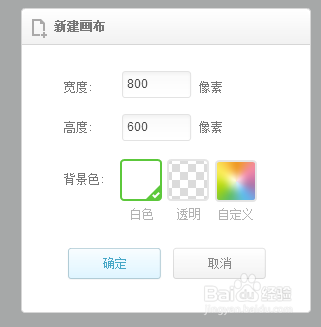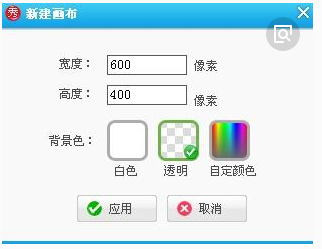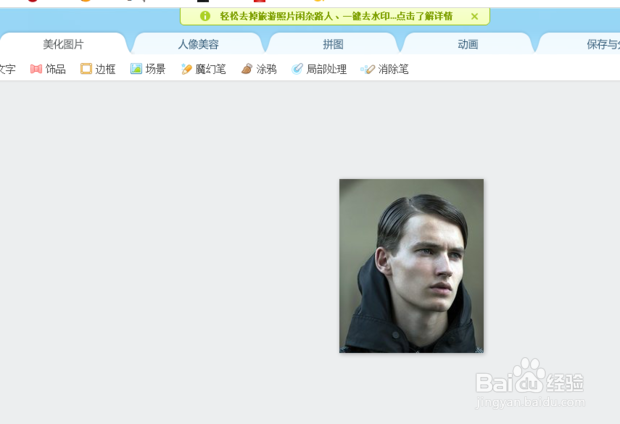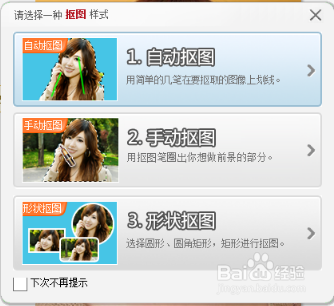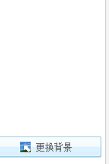怎么用美图秀秀制作白底或蓝底的证件照
1、打开美图秀秀软件
2、点击选择“新建”,打开新建功能菜单选项。
3、点击选择“新建画布”,然后选项设置选择使用“白色画布”或者“蓝色画布”
4、依照一寸:413*295 (二寸626*413) 的像素设置画布,然后点击保存该白色(蓝色)画布图片
5、保存完成后,打开新图片,打开我们要进行处理的图片
6、点击使用“抠图笔”进入图片的抠图模式
7、点击“自动抠图”模式
8、点击左下角的更换背景,把图片调整成白色背景的图片,然后保存,就OK
声明:本网站引用、摘录或转载内容仅供网站访问者交流或参考,不代表本站立场,如存在版权或非法内容,请联系站长删除,联系邮箱:site.kefu@qq.com。
阅读量:20
阅读量:60
阅读量:51
阅读量:65
阅读量:82